在PS软件中,粘贴贴入功能十分强大,可以将不太漂亮的图像经过整合达到最完美的状态。本次给大家介绍怎样实现PS粘贴贴入功能,快来看看吧。
方法/步骤
-
1按“crl+O”打开一张城楼图片,发现背景颜色带有灰白色,衬托着城楼的景色显得很不漂亮,更换一张蓝天白云图片。

-
2选择“魔棒工具”,设置容差为32,在空白位置点选,容差越大,可选择的范围也就会越大,容差越小,可选范围越小。

-
3打开一张蓝天白云的图片,按下“ctrl+A”全选图片,选择“编辑”中的“拷贝”,全选图片表示图片所有内容都会被贴入到另外一张照片中。
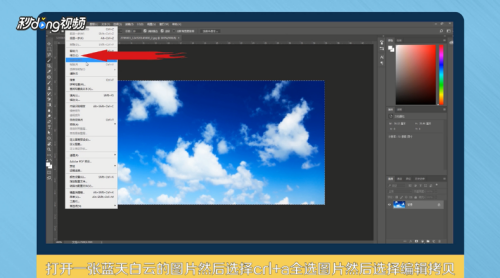
-
4回到城楼图片,选择“编辑”中的“粘贴”,选择“粘贴贴入”,选择性粘贴是粘贴图片不变,粘贴贴入是对所选区域进行粘贴,外部粘贴是相当于反选的作用。
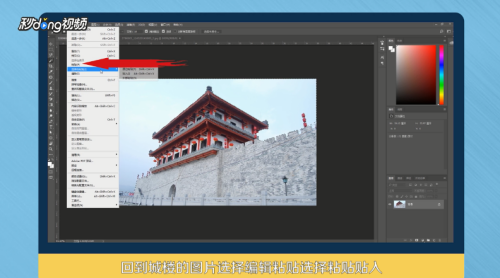
-
5将图片移动到当前图片中,点击添加图层蒙版,设置前景色为黑色,遮盖到部分图像内容,选中图层,选中画笔工具,将其不用的部分内容擦除。
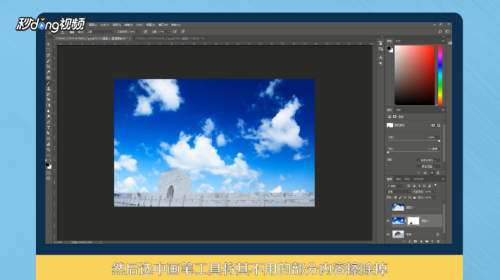
-
6选中蓝色白云配合一些大自然的风景图片,选中“快速选择工具”,快速的选中自己想要的范围。

-
7总结一如下。

-
8总结二如下。
 END
END
经验内容仅供参考,如果您需解决具体问题(尤其法律、医学等领域),建议您详细咨询相关领域专业人士。
作者声明:本篇经验系本人依照真实经历原创,未经许可,谢绝转载。
展开阅读全部
文章评论